 Wann immer Apple Inc. ein neues Produkt einführt, zieht es immer viel Aufmerksamkeit auf sich. Besonders dieses Mal, denn iPhone feierte seinen 10. Geburtstag und enthüllt das iPhone X, iPhone 8 und iPhone 8 Plus. Nun stehen das iPhone 8 und 8 Plus zur Verfügung und einige Menschen werden sich eines kaufen. Wenn man ein neues Telefon kauft, ist es wichtig die Daten vom alten Telefon auf das neue zu übertragen. Vielleicht hast du bereits ein Backup für deine wichtigen mobilen Daten auf deinem Computer erstellt und möchtest diese Musik vom PC auf das iPhone 8 übertragen.
Wann immer Apple Inc. ein neues Produkt einführt, zieht es immer viel Aufmerksamkeit auf sich. Besonders dieses Mal, denn iPhone feierte seinen 10. Geburtstag und enthüllt das iPhone X, iPhone 8 und iPhone 8 Plus. Nun stehen das iPhone 8 und 8 Plus zur Verfügung und einige Menschen werden sich eines kaufen. Wenn man ein neues Telefon kauft, ist es wichtig die Daten vom alten Telefon auf das neue zu übertragen. Vielleicht hast du bereits ein Backup für deine wichtigen mobilen Daten auf deinem Computer erstellt und möchtest diese Musik vom PC auf das iPhone 8 übertragen.
Hier zeigen wir dir wie man Musik vom PC auf das iPhone 8 überträgt, sodass Musikliebhaber ihre Lieblingslieder auf ihrem neuen Telefon genießen können.
Apps zum Kopieren von Liedern vom PC auf das iPhone 8
Nutze Apowersoft Telefon Manager um Musik Mit oder ohne Kabel zu Übertragen
Apowersoft Telefon Manager ist eines unserer Produkte, das hauptsächlich der Organisation mobiler Daten dient. Als eines der leistungsstärksten mobilen Managementtools, kann es Bilder, Videos, Musik, eBooks und vieles weitere zwischen Smartphone und PC übertragen. Ebenso kann es diese mobilen Daten vom PC aus verwalten. Zudem verfügt es über zusätzliche Funktionen, wie die Bildschirmaufnahme, Backup und Wiederherstellung, etc. Dieses Programm funktioniert perfekt für dein iOS Gerät und unterstützt sogar das neuste Telefon mit iOS 11 System. Um Musik vom Computer auf das iPhone 8 zu übertragen, folge einfach diesen Schritten:
1. Lade das Programm herunter und öffne es an deinem PC.
2. Verbinde dein iPhone 8 durch ein USB Kabel mit dem Computer.
3. Sobald eine Verbindung besteht, gehe auf den Reiter “Musik” und klicke “Importieren” und wähle die Lieder aus, die du gerne auf dein iPhone übertragen möchtest.
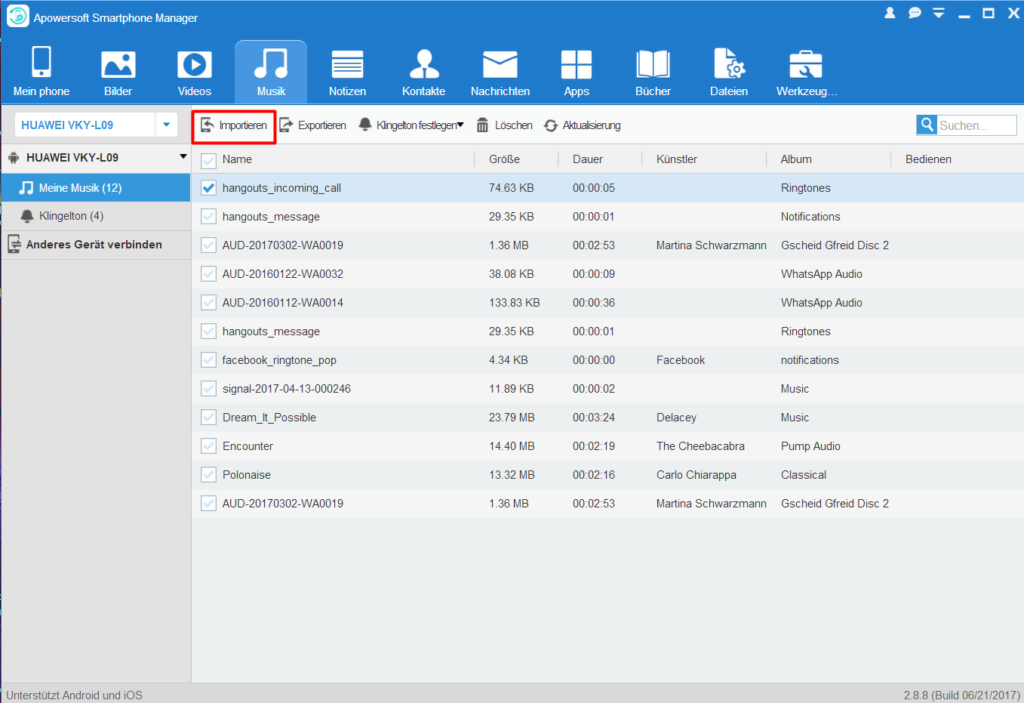
Wenn die Übertragung abgeschlossen wurde, kannst du die Verbindung trennen und auf die App „Musik“ auf deinem Telefon zugreifen um die Musik zu genießen.
Tipp: Nutze die gleiche Methode um andere Daten von deinem PC auf dein Mobiltelefon zu übertragen.
Wenn du dein Telefon gerne kabellos mit deinem PC verbinden und Lieder vom PC auf das iPhone 8 übertragen möchtest, dann findest du hier eine Schritt-für-Schritt Anleitung, die dir helfen kann:
1. Verbinde dein iPhone und PC mit dem gleichen Netzwerk und verbinde dein Mobiltelefon durch ein Kabel mit dem Computer.
2. Schalte iTunes auf deinem PC ein, klicke den Geräteknopf auf iTunes und gehe zu “Zusammenfassung”.
3.Unter “Optionen”, klicke auf die Box vor “Mit diesem iPhone über Wifi synchronisieren” und “Musik und Videos manuell verwalten”. Klicke dann weiter unten in den Befehlen auf “Anwenden” und “Abbrechen”.
4. Schließe iTunes und gehe zum Apowersoft Telefon Manager. Hinweis: Entferne dein USB Kabel nicht während diesem Prozess. Aktiviere “Wifi Verbindung (iOS) zulassen“ und “OK”.
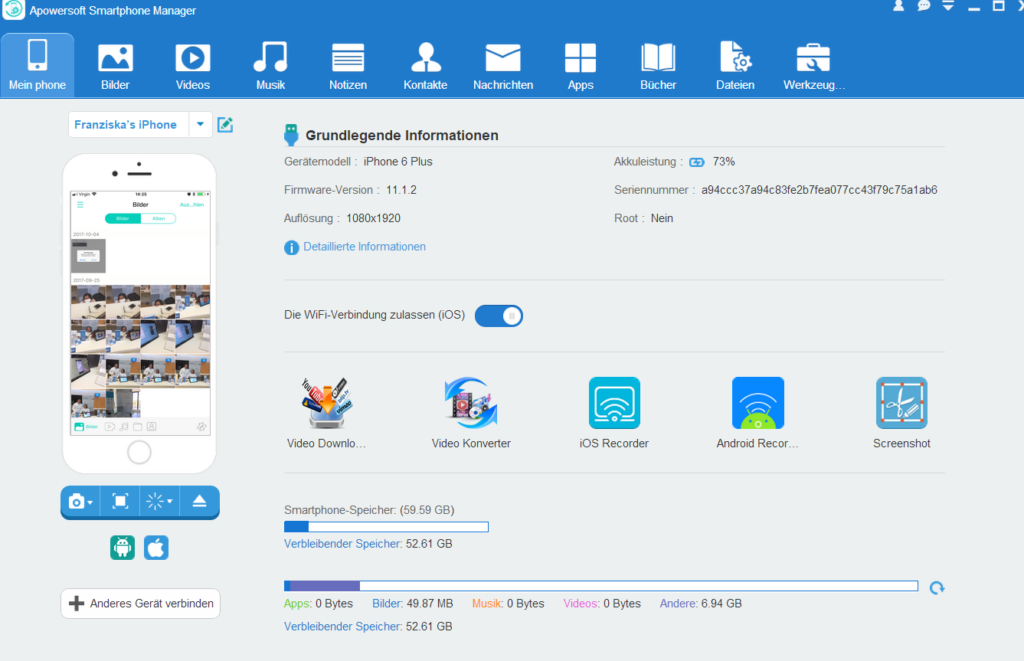
5. Nun kannst du das USB Kabel entfernen und das Programm neustarten.
6. Klicke auf “Musik” im Programm und übertrage Musik vom PC auf das iPhone 8.
Mit iTunes Musik vom Computer auf das iPhone 8 verschieben
Kürzlich wurde iTunes auf 12.7.0.166 aktualisiert, was einige Änderungen in der Benutzeroberfläche brachte, wie das Entfernen des App Stores. Zudem kann man Musik manuell vom PC auf das iPhone bewegen. Aktualisiere dein iTunes und beginne durch die folgende Anleitung Musik zu übertragen.
1. Öffne iTunes und verbinde das iPhone 8 durch ein Kabel mit dem PC.
2. Gehe auf “Geräte” und klicke auf “Musik” oder “Töne”.
3. Wähle die Musik, die du übertragen möchtest und ziehe sie in iTunes.
Wenn du die Musik vom Computer auf das iPhone 8 überträgst und du “Kopie” unter der Musik als Bild angezeigt siehst, dann bedeutet dies, dass die Übertragung erfolgreich war. Diese Methode funktioniert jedoch nicht immer gut. Wenn nicht, dann versuche besser die erste Methode.
Nachdem du dein neues iPhone 8 erhalten hast, kannst du deine Lieblingslieder einfach kopieren. Wenn du deine Lieder nicht auf dem Computer gespeichert hast, dann kannst du auch Apowersoft Telefon Manager nutzen um die Musik zu speichern.


Einen Kommentar schreiben